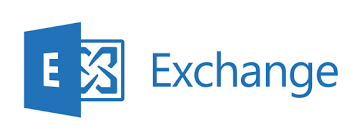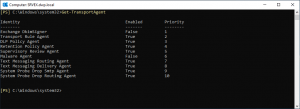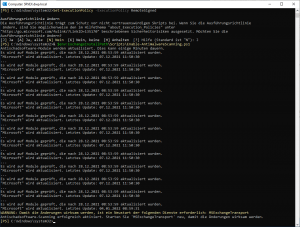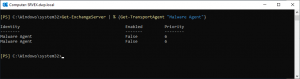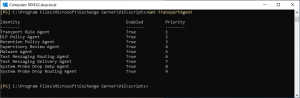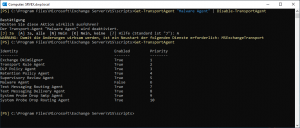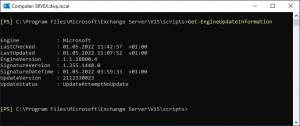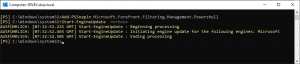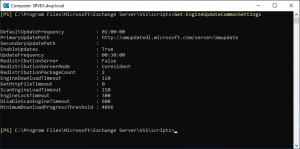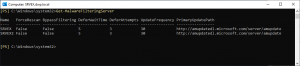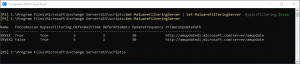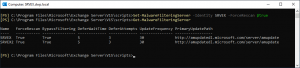Schadsoftwarefilter
Der Antischadsoftwareschutz in Exchange Server kann während der Installation des Servers deaktiviert werden (Standard ist aktiviert). Wer ihn deaktiviert hat und ihn nun doch aktivieren möchte, geht wie folgt vor.
Get-TransportAgent
Exchange Malware Agent
Zur Bereitstellung des Antischadsoftwareschutzes in Exchange setzen wir folgenden Befehl ab. Währenddessen wir direkt nach Updates gesucht. Der Antischadsoftwareschutz in Exchange Server wurde in Exchange 2013 eingeführt und wird vom Transport-Agent namens Malware Agent bereitgestellt.
& $env:ExchangeInstallPath\Scripts\Enable-AntimalwareScanning.ps1
& $env:ExchangeInstallPath\Scripts\Disable-AntimalwareScanning.ps1 oder
CD $ExScripts
.\Enable-AntimalwareScanning.ps1
Der Transportagent ist dann einmal durchzustarten.
Restart-Service MSExchangeTransport
Zur Abfrage ob der Malware Agent aktiviert ist, prüfen wir die Einstellungen direkt am Transport Agent.
Get-ExchangeServer | % {Get-TransportAgent “Malware Agent”}
Eine Übersicht was der Transport Agent alles bereitstellt erfahren wir mit diesem Befehl.
Get-TransportAgent
Get-ExchangeServer | % {Get-TransportAgent “Malware Agent”}
Wenn der Malware Agent deaktiviert werden soll, dann hauen wir diesen Befehl raus
Get-TransportAgent “Malware Agent” | Disable-TransportAgent
Get-TransportAgent “Malware Agent” | Enable-TransportAgent
Den Status der Engine fragen wir mit diesem Befehl ab.
Get-EngineUpdateInformation
Die Malware Engine aktualisieren
Start-EngineUpdate -Verbose
Die allgemeinen Engine Update Settings fragen wir wie folgt ab.
Get-EngineUpdateCommonSettings
Malware Filtering Server Bypass Einstellungen abfragen.
Get-MalwareFilteringServer
Malware Filtering Server Bypass (Umgehung des Scans) aktivieren
Get-MalwareFilteringServer | Set-MalwareFilteringServer -BypassFiltering $true
Get-MalwareFilteringServer | Set-MalwareFilteringServer -BypassFiltering $false
Den (Force) ReScan ein- oder ausschalten ist eine Option, es hängt davon ab, ob die zugestellten E-Mails nachdem diese über EOP (Exchange Online Protection) überprüft worden sind, noch einmal (lokal – on prem) gescannt werden sollen.
Set-MalwareFilteringServer -Identity SRVEX -ForceRescan $true
FIP-FS-Fehler Can’t Convert “2201010001” to long
Microsoft hat jetzt noch im Zusammenhang mit dem Error
FIP-FS-Fehler Can’t Convert “2201010001” to long
ein Skript zur Reparatur der ScanEngine herausgebracht.
Optionales:
Über den Header eine E-Mail kann man z.B. anhand des Parameters,
X-MS-Exchange-Transport-EndToEndLatency
die verzögerung einer E-Mail ermitteln
Ob eine E-Mail bereits über EOP überprüft worden ist, stellen wir mit diesem Eintrag im Header fest.
X-MS-Exchange-Organization-AVStamp-Service: 1.0
Das Snap-In für das Forefront Filtering Management lautet:
Add-PSSnapin Microsoft.Forefront.Filtering.Management.Powershell
https://www.der-windows-papst.de/2021/04/11/exchange-quarantaene-mailbox-isoliert/